发布时间:2023-04-17 14:41:32 来源:转转大师 作者:转转师妹 阅读量:396
跳过文章,直接图片压缩在线转换免费>>
我们在办公的时候容易遇到一些照片,当这些照片需要处理的时候,就得借助编辑软件来完成,在办公中需要掌握相关教程,不然很有可能影响到我们的工作效率,那么在办公中照片太大如何压缩照片的大小?压缩图片大小详细步骤有哪些呢?
照片太大如何压缩照片的大小?压缩图片大小详细步骤分享
压缩图片大小在线网站推荐:打开在线压缩图片的工具:https://pdftoword.55.la/imgcompress/,也就是转转大师该款软件。

照片太大如何压缩照片的大小
2、点击选择文件上传要压缩的图片。

3、图片除了压缩之外还可以转换输出格式哦,压缩程度也是可以调整的。

照片太大如何压缩照片的大小
4、图片上传后点击开始转换。
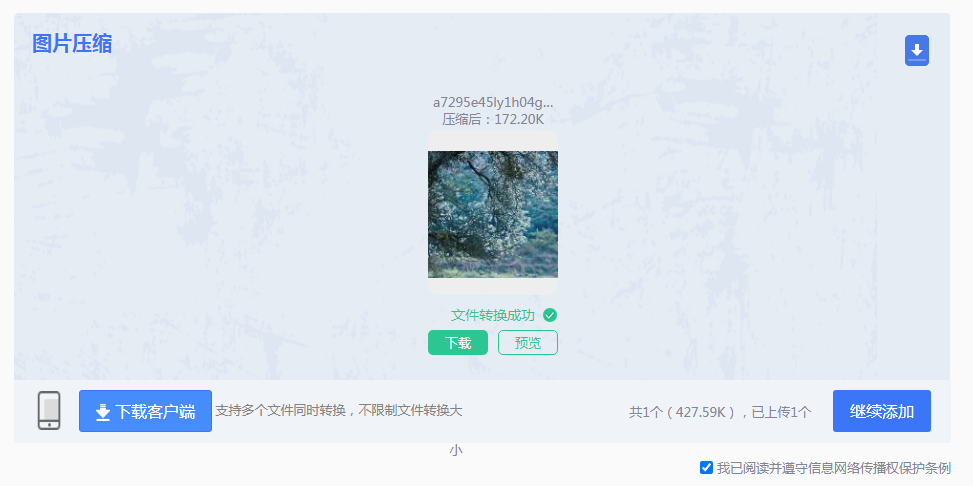
照片太大如何压缩照片的大小
5、压缩完成点击下载即可。
二、客户端压缩:
1、如果想要批量快速压缩图片,那么下载客户端就很方便了,在本文上方点击下载即可。
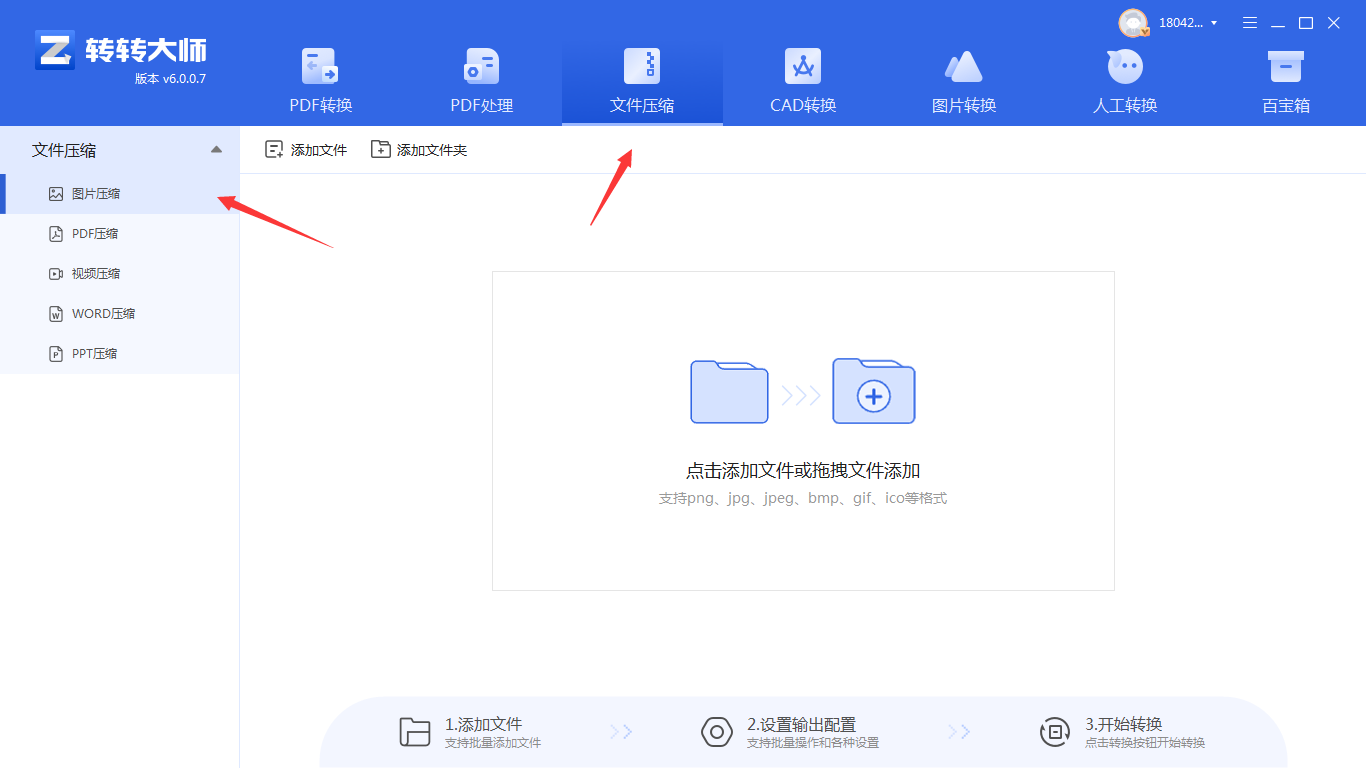
照片太大如何压缩照片的大小
2、打开转转大师,选择文件压缩-图片压缩。
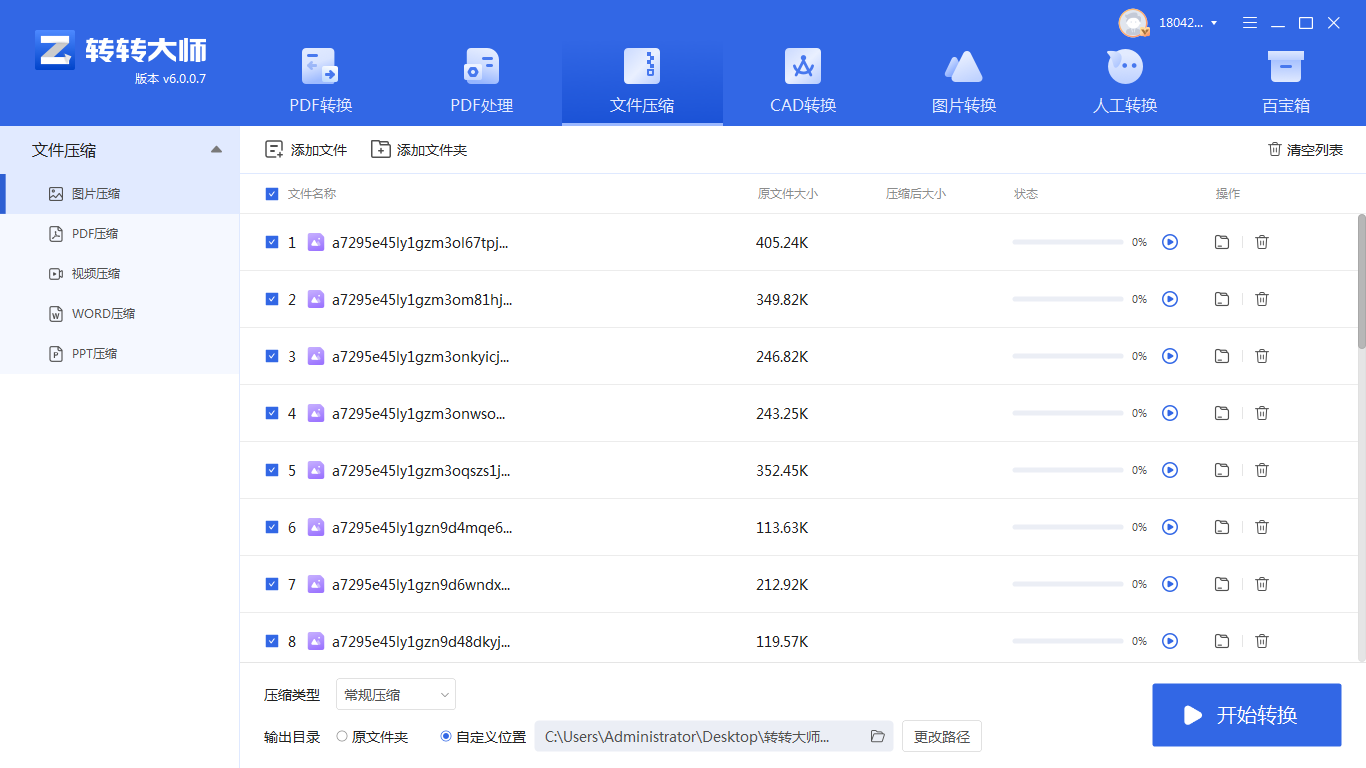
照片太大如何压缩照片的大小
3、点击添加文件件批量添加,然后选择压缩类型、输出目录,最后点击开始转换即可。
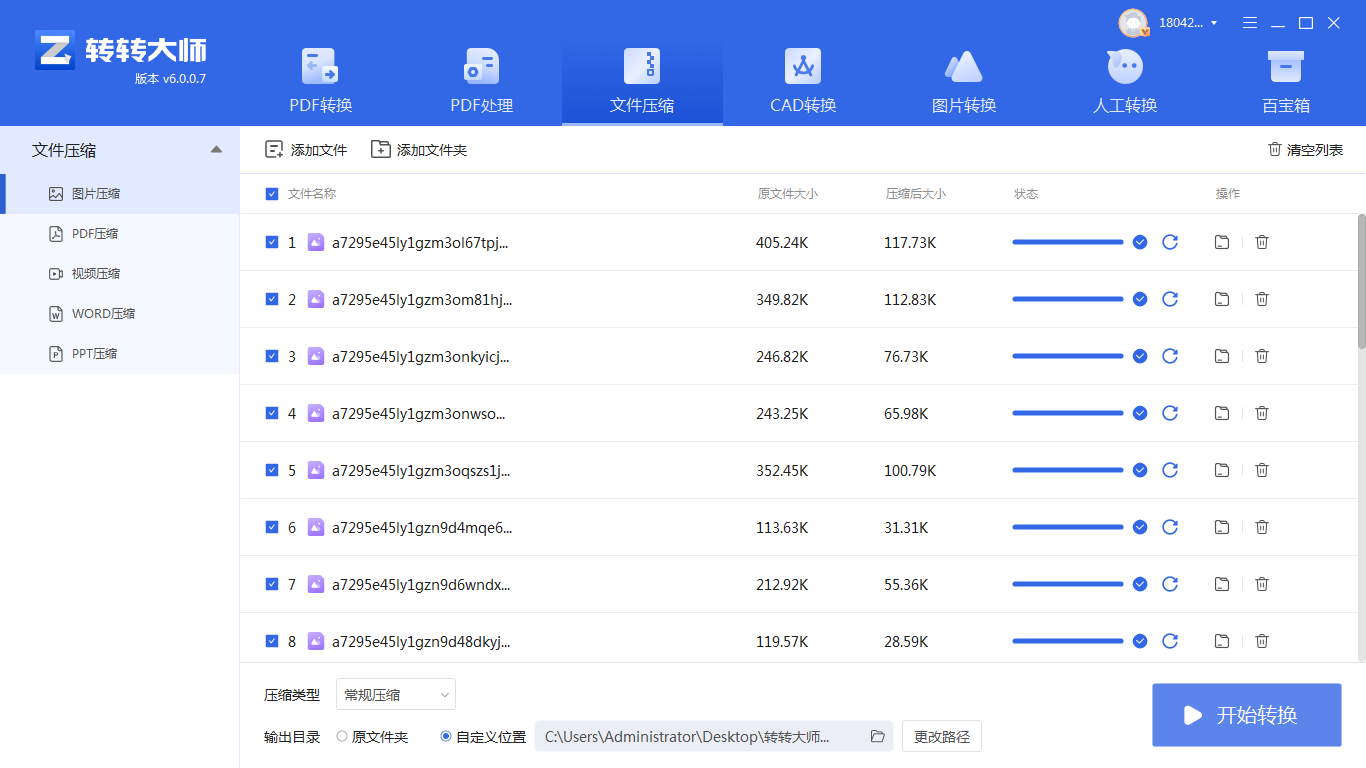
照片太大如何压缩照片的大小
4、压缩完成,大家可以对比一下压缩前后的大小,是不是小了很多呢。
以上就是照片太大如何压缩照片的大小的相关教程了,相信大家都能看懂,我们也可以知道,转转大师是一款好用的办公编辑软件,很多文件都可以在这个软件里面完成编辑操作,像gif这些动图也是可以直接在这个软件里面完成相关编辑操作的。
【照片太大如何压缩照片的大小?压缩图片大小详细步骤分享】相关推荐文章: 返回转转大师首页>>